2025-07-19
电报下载的东西在哪里看?
电报下载的文件可以在聊天界面的“文件”部分查看,点击文件即可打开。对于图片、视频等多媒体文件,可以直接在聊天中查看,或在手机/电脑的“Telegram”文件夹中找到并管理文件。如果需要转移或查看其他文件类型,用户可以通过文件管理器访问下载内容。

电报下载文件存储位置
电报下载的图片存在哪
- 安卓手机存储路径:在安卓系统中,电报(Telegram)下载的图片通常会自动保存在手机内部存储的“Telegram”文件夹内,具体路径通常是“内部存储/Telegram/Telegram Images”。用户只要打开文件管理器,进入该路径,即可查看所有通过电报下载或接收的图片文件。这对于想在其他应用中再次使用或编辑这些图片的用户非常方便。
- iOS手机存储位置:在iPhone或iPad上,电报下载的图片默认保存在应用沙盒内部,普通用户无法直接通过文件管理器访问。如果用户在聊天中长按图片并选择“保存到相册”或者“Save to Camera Roll”,那么图片会被保存到系统相册中,在“照片”App里即可查看。这是iOS系统对应用文件隔离管理的特点,用户若想使用图片,需先手动保存。
- 电脑端下载位置:在Windows或Mac电脑上,电报桌面版下载的图片通常保存在系统下载文件夹或用户自行指定的路径。例如Windows用户常见路径为“C:\Users\用户名\Downloads\Telegram Desktop”,Mac用户则多在“下载”文件夹内找到Telegram子文件夹。如果想改变保存位置,可在电报桌面版设置中修改默认下载路径。
电报下载的视频存在哪
- 安卓手机视频保存路径:电报在安卓手机上下载的视频,会存储在“内部存储/Telegram/Telegram Video”文件夹中,与图片路径类似,用户可直接通过文件管理器进入此目录查看。若用户希望在其他播放器中观看或编辑这些视频,也可从此路径复制或移动文件。这一点非常适合需要二次剪辑或分享视频的用户。
- iOS手机视频存储方式:在iOS系统里,电报下载的视频同样首先保存在App沙盒内部,用户一般无法通过文件浏览器访问。如果用户在聊天中点击分享或保存视频,才会被存到iPhone系统相册“视频”分类中。若想在iOS设备中使用下载的视频,用户必须手动执行“保存到相册”的操作,否则视频只能在电报内查看。
- 电脑端视频存储位置:在Windows和Mac电脑上,电报下载的视频通常与图片保存在同一目录,也就是“Telegram Desktop”文件夹内。用户可以在电脑电报设置中查看并更改下载路径。特别是在群组或频道下载视频时,这些文件常被自动保存,用户可进入文件夹统一管理、剪辑或上传到其他平台。
电报下载的文件存在哪
- 安卓设备文件位置:电报下载的各种文件,包括PDF、文档、压缩包等,在安卓手机上一般保存在“内部存储/Telegram/Telegram Documents”目录下。用户通过文件管理器进入该路径,即可找到所有非媒体类的下载文件。如果在接收文件时选择了自定义保存位置,则文件会出现在用户指定的路径内。
- iOS系统文件处理方式:iOS上,电报下载的文件同样首先储存在应用沙盒里,普通用户无法直接访问。若用户需要查看或分享文件,可点击聊天界面内文件,选择“分享”或“保存到文件”,此时文件会被保存到iCloud Drive或本地“文件”App中的指定文件夹。iOS用户如需长期保留文件,建议及时转存到系统文件管理中,以便后续查找。
- 电脑端文件保存路径:在Windows或Mac电脑上,电报下载的各种文件(如文档、表格、软件包等)也默认保存在“Telegram Desktop”文件夹内,或者保存在用户设置的自定义目录。用户可以通过电报桌面版“设置→高级→下载路径”进行修改,以便将文件集中存放在更方便管理的位置。这种集中存储方式非常适合经常使用电报传输文件的用户,方便后期查找、编辑或备份。
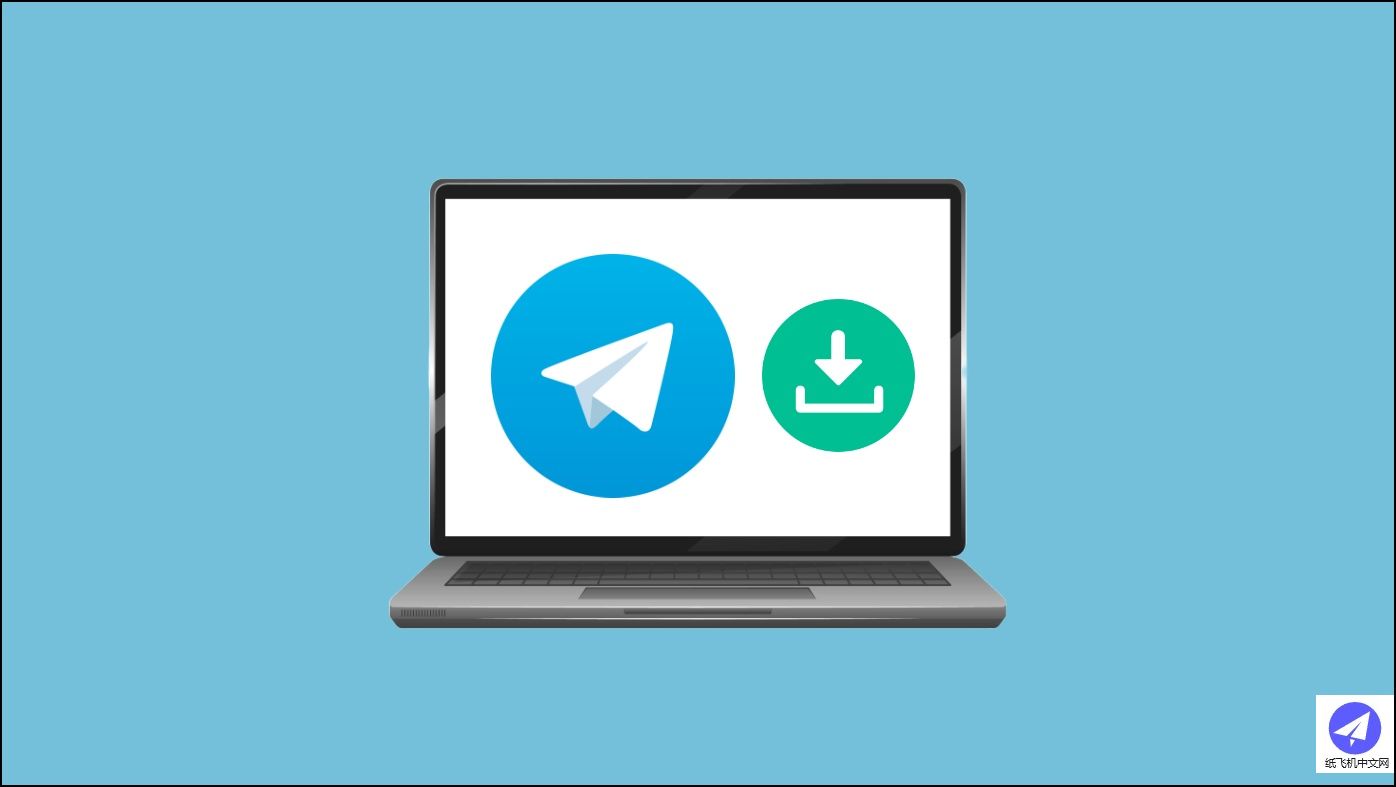
电报下载内容如何快速查找
如何在聊天界面找到已下载文件
- 媒体栏快速查看:在电报的聊天界面,无论是私聊、群组还是频道,用户可以点击聊天窗口上方的聊天头像或群组头像,进入“聊天详情”页面。在这里通常会显示“媒体”、“文件”、“链接”等分类选项,点击“媒体”即可浏览所有该聊天内发送或接收过的图片和视频,不需要再在聊天记录里慢慢翻找。尤其对于图片较多的群组或频道,这是最省时的查找方式。
- 文件分类更便捷:如果要找文档、PDF、压缩包等非图片或视频的文件,可以在同样的位置点击“文件”选项,电报会列出所有该聊天里曾发送或接收过的文件,按时间或文件名排序。用户可以直接点击打开、下载或分享,非常适合处理工作文件或大容量数据。这种分类存档极大提高了电报在文件管理上的效率,减少了翻找消息记录的麻烦。
- 支持多种排序方式:在文件或媒体列表里,电报还允许用户以时间顺序查看文件,也支持通过文件大小或类型来进行初步筛选。尤其在大群或大型频道中,文件数量可能成百上千,通过分类快速筛选可以帮助用户迅速找到所需文件。即便用户不记得文件名,只要知道大概时间或类型,也能大幅缩短查找时间,这也是电报在聊天界面查找文件的一大优势。
如何使用电报的搜索功能找文件
- 关键词搜索文件:电报内置强大的全局搜索功能。用户只需要在应用顶部的搜索框输入关键词(例如文件名、文件后缀或相关描述),电报就会自动搜索所有聊天、群组、频道中的匹配消息,包括文本、文件、媒体等内容。如果用户记得文件名的一部分,就能迅速定位到相关文件所在的聊天记录。这对于经常处理多群、多频道的用户尤为方便。
- 结合聊天筛选搜索:在电报中,用户还可以先进入具体的聊天窗口,再点击右上角的搜索图标,只在该聊天内搜索关键词,这样可以缩小搜索范围,提高查找效率。例如在某个群组内搜索“合同”或者“.pdf”,即可直接列出群内分享过的相关文件。如果聊天过多,这种方式尤其能减少无关搜索结果。
- 支持搜索文件格式:电报的搜索不仅支持文字,还支持输入文件格式关键词,例如“.pdf”、“.docx”或“.mp4”。输入这些关键词后,搜索结果会只显示带有对应格式的文件或消息,快速定位到所需内容。这种功能特别适合需要查找特定类型文件的用户,比如找工作报告、视频资料或合同文档,省去了逐条翻找聊天记录的时间。
如何查看电报文件的下载记录
- 通过文件管理器查看下载痕迹:在安卓手机上,用户可以使用系统自带的文件管理器进入“Telegram”文件夹,分别查看“Telegram Documents”、“Telegram Images”、“Telegram Video”等子文件夹。通过文件的创建时间、修改时间,可以判断哪些文件是近期下载的,这相当于一种物理层面的“下载记录”。虽然电报没有内置“下载历史”界面,但文件管理器能间接提供这一信息。
- 利用聊天详情查看记录:在电报中,进入聊天详情页面,点击“文件”选项,电报会按时间顺序排列聊天里接收过的所有文件。这虽然不是严格意义的下载记录,但等同于记录了所有可能下载的文件。用户能轻松查看文件发送日期、文件大小以及发送人信息,从而判断自己何时下载过哪些文件,尤其适合整理长期积累的聊天资料。
- 桌面版查看下载记录:在Windows或Mac电脑上,电报桌面版会把下载的所有文件保存在固定文件夹内,例如“Telegram Desktop”。用户可以通过文件夹查看修改时间排序来了解最近下载了哪些文件。此外,桌面端电报通常会保留最近打开文件的快捷入口,用户在文件菜单里可以快速找到刚下载或刚打开过的文件,这种方式非常适合频繁处理文件的办公用户。
电报不同系统文件路径
安卓系统电报下载路径在哪
- 默认存储路径说明:在安卓手机上,电报(Telegram)下载的文件通常会被保存在手机内部存储的“Telegram”文件夹中。用户可以使用系统自带的“文件管理器”或第三方文件管理工具进入“内部存储(或SD卡根目录)→ Telegram”路径。在这个Telegram主文件夹里,会细分出多个子文件夹,用于存放不同类型的下载内容,非常便于分类管理。
- 不同类型文件子文件夹:具体来说,下载的图片一般存放在“Telegram Images”文件夹,视频则在“Telegram Video”,而文档、PDF、压缩包等其它类型文件则存储在“Telegram Documents”文件夹。如果是录音、语音消息,则保存在“Telegram Audio”或者“Telegram Voice”文件夹。这种分门别类的存储方式,让用户能快速找到自己需要的文件。
- 自定义下载路径:电报安卓版本允许部分用户自定义下载路径。比如在Telegram设置里的“数据和存储→储存路径”中,部分安卓设备可以将下载文件直接保存到SD卡或其他自定义文件夹,尤其对手机内存较小的用户非常实用。不过并非所有电报版本都开放这项功能,有些设备仍固定保存在默认路径。此外,若用户通过聊天界面另存文件,也可选择指定其他存储位置。
iOS系统电报下载路径在哪
- 沙盒存储机制:在iPhone和iPad等iOS设备上,电报(Telegram)下载的文件默认存储在应用的沙盒内。iOS系统出于安全考虑,对应用的文件访问权限进行了严格限制,普通用户无法直接通过文件管理器查看电报在沙盒中的存储路径。因此,所有接收的文件、图片、视频等,都会先保存在Telegram应用内部,用户无法像安卓那样进入具体的Telegram文件夹查看下载文件。
- 保存到相册或文件App:如果用户想将下载的图片、视频或文件保存到系统可访问的位置,需要在Telegram内进行操作。比如在聊天中长按图片,选择“保存到相册(Save to Camera Roll)”,那么图片或视频会出现在iPhone的“照片”App里。对于文档类文件,用户可以点击“分享”按钮,再选择“存储到文件”或“Save to Files”,将文件保存到iCloud Drive或本地“在我的 iPhone”文件夹中,这样就能在“文件”App里查看和管理。
- 文件名与查找:在iOS中即便导出到“文件”App,Telegram保存的文件通常会保留原始文件名,方便用户后续查找。若用户习惯把下载文件集中存放,也可以在“文件”App内自行建立Telegram专属文件夹,将导出的文档、视频、压缩包集中管理。这是iOS用户管理电报下载内容的最佳方式。
Windows/Mac电报下载路径在哪
- 默认下载路径:在Windows或Mac电脑上,Telegram桌面版下载的所有文件通常会存储在“Telegram Desktop”文件夹中。Windows系统中,路径多为“C:\Users\你的用户名\Downloads\Telegram Desktop”;在Mac系统中,则通常保存在“下载”文件夹内的“Telegram Desktop”子文件夹。这是Telegram桌面版安装时默认设置的路径,方便用户集中管理下载内容。
- 自定义路径功能:Telegram桌面版允许用户自行修改下载文件的保存路径。在软件中点击左上角的三条横线菜单,选择“设置→高级→下载路径”,即可输入或浏览想要保存文件的文件夹路径。尤其对于需要将文件存放在指定工作目录或外接硬盘的用户,这一功能非常实用,可以避免桌面或下载文件夹被文件淹没。
- 文件类型归类:在桌面版中,所有类型的下载内容——包括图片、视频、文档、压缩包——都会放在同一个“Telegram Desktop”文件夹内,而不会像安卓那样再分成多个子文件夹。因此,用户若想更高效地管理这些文件,通常需要在Windows资源管理器或Mac Finder中按文件类型或时间自行进行归类整理。此外,在桌面版的聊天详情页,同样可以快速查看群组或频道中已下载的所有文件,通过点击即可打开或定位到本地文件夹,非常适合办公场景。

电报下载内容的安全性
电报下载文件是否有病毒风险
- 恶意文件来源:来自不明来源的文件,特别是通过开放群组或公共频道传播的文件,可能包含恶意代码或病毒。这些文件通常伪装成正常的图片、文档或视频,因此不容易被察觉。
- 第三方插件的风险:一些不受官方支持的电报插件或第三方修改版本,可能没有经过严格的安全审查,增加了病毒感染的风险。使用未经验证的第三方软件可能使电报下载的文件无法被及时检测出是否存在恶意程序。
- 文件类型的安全隐患:例如,带有宏病毒的Word文档(.docx)、嵌入恶意脚本的PDF文件,或包含木马程序的可执行文件(.exe)都可能危害计算机的安全。电报本身没有强制限制这些文件类型,因此用户在下载时需要格外小心。
如何检查下载文件的安全性
- 使用杀毒软件扫描:下载后,可以使用电脑或手机上的可靠杀毒软件进行扫描。这些软件通常能有效检测出大多数已知的恶意软件,包括病毒、木马和间谍程序。常见的杀毒软件如Norton、McAfee、Kaspersky、Bitdefender等,均提供针对恶意文件的扫描功能。
- 在线文件扫描工具:对于疑似不明的文件,可以使用在线病毒扫描工具(如VirusTotal)进行检查。只需将下载的文件上传到这些工具,系统会对文件进行多引擎扫描,快速检测文件是否含有病毒或恶意程序。
- 查看文件扩展名:如果文件的扩展名与其实际类型不符,比如一个看似PDF的文件实际是可执行的“.exe”文件,或者一个图片文件的扩展名为“.bat”,这种文件可能含有恶意代码,应立即避免打开并删除。
如何避免下载到不安全的文件
- 谨慎下载来自不明群组或陌生人的文件:避免从陌生群组或不熟悉的用户处下载文件,特别是没有预先沟通的文件。很多网络攻击者利用开放群组传播恶意文件,诱使用户下载和运行。
- 仅从可信的渠道下载文件:如果文件来自知名且可信的群组、频道或个人,下载时会相对更安全。尤其是公司、学校或正规社区的群组,上传和分享的文件通常经过严格审查,安全性较高。
- 开启电报的自动文件保护设置:电报允许用户在“设置→隐私与安全”中启用文件下载的相关安全设置。例如,可以设置不允许自动下载来自不认识的用户或群组的文件,这样能减少感染恶意软件的风险。用户可以选择仅在连接到Wi-Fi时自动下载文件,或者仅下载来自联系人列表中的用户的文件,避免不受信任来源的文件自动进入设备。
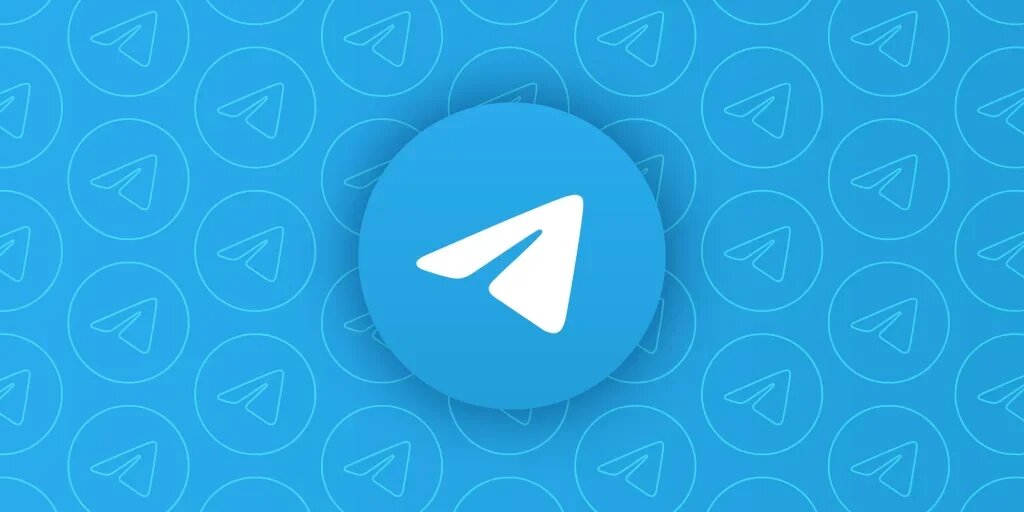
如何查看电报下载的文件?
电报下载的文件可以在聊天界面的“文件”部分找到,点击文件即可查看或打开,支持查看图片、视频和文档等格式。
电报下载的文件存储在哪个文件夹?
电报下载的文件通常会保存在手机或电脑的“Telegram”文件夹内,用户可以通过文件管理器找到并查看下载的内容。
电报下载的图片和视频在哪看?
电报下载的图片和视频可以直接在聊天中查看,或者在文件管理器中找到Telegram的存储文件夹,进行管理和查看。
电报下载的文件能直接打开吗?
电报下载的文件可以直接在应用内打开,无论是图片、视频还是文档,Telegram支持多种格式,打开时无需额外软件。
电报下载的文件如何移动到其他文件夹?
用户可以通过文件管理器将下载的文件从Telegram文件夹移动到其他文件夹,或直接使用Telegram内的“转发”功能保存至其他地方。
上一篇: 电报下载的文件怎么安装?
下一篇: 电报下载文件保存在哪里
